win11无线鼠标连不上解决方法?win11无法连接蓝牙鼠标问题解析
php小编小新为您解答:Win11系统无法连接蓝牙鼠标的问题可能源于多方面,可能是驱动问题、蓝牙设置错误等。若遇到鼠标无法连接的情况,可以尝试重启电脑、检查设备驱动、重新配对鼠标等方法来解决。另外,确保系统和驱动程序都是最新版本也是解决问题的关键。遇到无线鼠标无法连接的情况时,不要慌张,耐心尝试各种方法,相信问题会迎刃而解。
win11无法连接蓝牙鼠标问题解析
1、同时按【shift+alt+numlock】组合快捷键,方向键选择在轻松使用设置中心控制面板中禁用此键盘快捷方式。
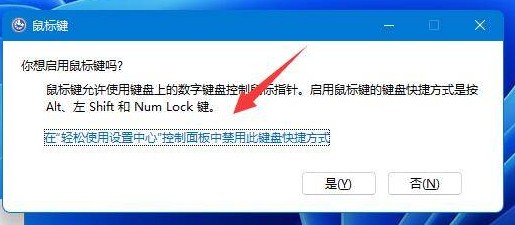
2、使用键盘Tab键移动光标至确定,按下回车键确定。

3、之后我们就可以使用小键盘来代替鼠标了。

4、右键开始菜单,进入设备管理器。
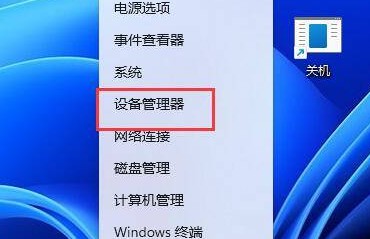
5、展开其中的鼠标设备,选择更新驱动程序,再根据提示进行更新即可。
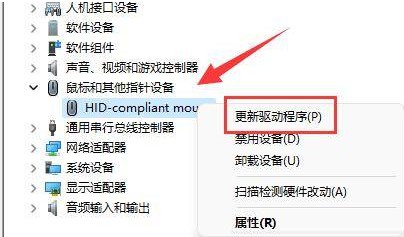
以上是win11无线鼠标连不上解决方法?win11无法连接蓝牙鼠标问题解析的详细内容。更多信息请关注PHP中文网其他相关文章!

热AI工具

Undress AI Tool
免费脱衣服图片

Undresser.AI Undress
人工智能驱动的应用程序,用于创建逼真的裸体照片

AI Clothes Remover
用于从照片中去除衣服的在线人工智能工具。

Clothoff.io
AI脱衣机

Video Face Swap
使用我们完全免费的人工智能换脸工具轻松在任何视频中换脸!

热门文章

热工具

记事本++7.3.1
好用且免费的代码编辑器

SublimeText3汉化版
中文版,非常好用

禅工作室 13.0.1
功能强大的PHP集成开发环境

Dreamweaver CS6
视觉化网页开发工具

SublimeText3 Mac版
神级代码编辑软件(SublimeText3)
 为什么无线网络连接上却不能上网 检查这4个常见原因
Aug 12, 2025 pm 08:57 PM
为什么无线网络连接上却不能上网 检查这4个常见原因
Aug 12, 2025 pm 08:57 PM
无线网络显示已连接但无法上网,是许多人在使用电子设备时常会碰到的难题。明明Wi-Fi信号满格,却打不开网页、刷不了视频,问题究竟出在哪?别急,驱动哥今天就为大家整理一套完整的排查与解决方法,帮助你快速恢复网络连接,一起来了解下吧~一、路由器或光猫出现异常长时间运行的路由器可能因发热、缓存堆积或系统故障导致性能下降;而光猫若与运营商服务器失去通信,即使设备显示已连接Wi-Fi,也无法访问互联网。1、重启网络设备:将路由器和光猫的电源拔掉,等待约30秒后再重新通电启动,让设备重新建立连接。2、查看设
 未检测到的Win 11信任平台模块(TPM)
Aug 13, 2025 pm 02:24 PM
未检测到的Win 11信任平台模块(TPM)
Aug 13, 2025 pm 02:24 PM
First,checkifyourPChasTPM2.0byopeningtpm.mscviaRun(Windows R);if"CompatibleTPMcannotbefound"appears,yoursystemmaylackaTPMchip,oritmaybeversion1.2,whichisinsufficientforWindows11.2.EnableTPMinBIOS/UEFIbyrestartingandenteringsetup(viaF2,F10,D
 win11电脑突然黑屏但仍在运行 黑屏无显示的恢复方法
Aug 12, 2025 pm 09:03 PM
win11电脑突然黑屏但仍在运行 黑屏无显示的恢复方法
Aug 12, 2025 pm 09:03 PM
电脑黑屏但仍在运行的常见原因包括驱动问题、硬件连接故障或显卡损坏,解决方法依次为强制重启、检查显示器连接、尝试不同显示器或端口、更新或回滚显卡驱动、进入安全模式排查软件冲突、检查硬件如显卡和内存、确认BIOS设置正确、必要时进行系统恢复;若要区分软硬件问题,可在安全模式测试、观察启动过程、使用诊断工具、替换法测试硬件、听电脑异常声音;为预防再次发生,应保持驱动更新、安装正版软件、定期维护系统、注意散热与电源稳定、避免超频、定期备份数据并监控硬件温度。
 win10底部任务栏无响应怎么办 6种修复方法
Aug 12, 2025 pm 09:24 PM
win10底部任务栏无响应怎么办 6种修复方法
Aug 12, 2025 pm 09:24 PM
Win10任务栏点击无反应?开始菜单打不开?图标无法切换?这些看似小问题却让人头疼。本文整理了6种实用解决方案,涵盖重启资源管理器、通过PowerShell修复系统组件、排查驱动异常等方法,帮你迅速恢复正常使用。方法一:重启Windows资源管理器任务栏是资源管理器的一部分,一旦该进程卡住或崩溃,任务栏也会失去响应。操作流程:1.按下快捷键Ctrl Shift Esc启动任务管理器;2.在进程中找到“Windows资源管理器”,右键选择“重新启动”;3.等待桌面刷新后,测试任务栏是否恢复
 笔记本电脑没有声音怎么调出来?一键恢复苹果笔记本没声音的步骤
Aug 14, 2025 pm 06:48 PM
笔记本电脑没有声音怎么调出来?一键恢复苹果笔记本没声音的步骤
Aug 14, 2025 pm 06:48 PM
笔记本电脑无声?轻松排查解决!笔记本电脑是日常工作学习的必备工具,但有时会遇到无声的困扰。本文将为您详细分析笔记本电脑无声的常见原因及解决方法。方法一:检查音量及音频设备连接首先,检查系统音量设置是否正常。步骤一:点击任务栏音量图标,确认音量滑块未处于静音状态,且音量大小合适。步骤二:在音量控制面板中,检查“主音量”和“麦克风”音量设置,确保所有应用程序的音量均已正确调整。步骤三:如果您使用耳机或外接音箱,请检查设备是否已正确连接并开启。方法二:更新或重置音频驱动程序过时的或损坏的音频
 如何在Win11中打开黑暗模式
Aug 16, 2025 am 09:01 AM
如何在Win11中打开黑暗模式
Aug 16, 2025 am 09:01 AM
ToenabledarkModeInwindows11forredcouseyeyestrainorbetterbatterylife,用途:PressWindows I,gotopersonalization> colors> colors,andSetBoth“ windowsmode”和“ appmode” todark.anternesty,toggledarkModeInstrysInstlystrystrystrystrystrystrystrystrystrysviaquickettings.advangeduse.advangeduse.advanganguse.advanganguse.advanganguse.advanganguse.advanganguse.advanganguse
 win7系统任务栏图标显示异常_win7托盘图标乱码的修复步骤
Aug 21, 2025 pm 08:18 PM
win7系统任务栏图标显示异常_win7托盘图标乱码的修复步骤
Aug 21, 2025 pm 08:18 PM
Win7任务栏图标显示异常的修复方法包括重建图标缓存、调整显示设置、检查系统文件、清理注册表和杀毒。1.删除IconCache.db文件并重启以重建图标缓存;2.通过“个性化”调整图标大小和字体设置;3.运行sfc/scannow命令检查修复系统文件;4.在注册表中添加IsShortcut键值;5.全面杀毒确保系统安全。原因包括缓存损坏、病毒感染、系统文件或注册表问题及硬件故障。防止方法有定期清理垃圾文件、更新杀毒软件、谨慎安装软件、备份系统和更新驱动。其他不常见技巧包括使用系统还原、卸载美化软
 Win10录屏没声音怎么办?Win10录屏没声音解决方法
Aug 14, 2025 pm 05:18 PM
Win10录屏没声音怎么办?Win10录屏没声音解决方法
Aug 14, 2025 pm 05:18 PM
在使用Win10系统进行屏幕录制时,可能会遇到一个令人困扰的情况:录制的视频中没有音频。这确实是一件让人烦恼的事情!不过别着急,下面为大家带来几种有效的解决办法,一起来看看吧!第一步,我们可以先检查一下系统的声音设置。有时录屏工具会默认将录音设备设为麦克风,而非系统内部音频。这时候可以按Win I打开系统设置,进入“系统”栏目后选择“声音”设置。在“输入”选项中,把设备更改为“立体声混音”或“扬声器”,这样就能让录屏时捕捉到系统声音了。如果这个方法无效,那可能是声卡驱动出了问题。此时可以尝试更新







